Embora não seja amplamente conhecido, um número significativo de dispositivos Android permite a configuração de um protetor de tela. Como resultado, também é possível configurar OnSign TV para funcionar como um protetor de tela.
Uma vez configurado, o protetor de tela aparecerá no Android sempre que o dispositivo ficar inativo (sem toques) por um determinado período de tempo.
Quando OnSign exibe conteúdo como protetor de tela, um único toque fechará o aplicativo Player e retornará à interface Android.
Notas importantes
- O protetor de tela só funciona quando o dispositivo Android estiver conectado a um carregador! Em outras palavras, o protetor de tela NÃO funciona se o dispositivo estiver usando a bateria.
- Nem todos os dispositivos Android oferecem configurações de proteção de tela.
- Para evitar que OnSign TV seja ativado na inicialização, recomendamos desabilitar a opção "Iniciar o aplicativo automaticamente quando o dispositivo iniciar" (mais detalhes sobre isso abaixo).
- O modo de proteção de tela é compatível com os módulos SPM (Signage Platform Manager) para dispositivos Android genéricos e SKM (Samsung Kiosk Manager). Em todos os casos, é sempre recomendável ter esses módulos instalados para permitir o gerenciamento remoto avançado de dispositivos.
- O protetor de tela OnSign TV não implementa nenhuma restrição ao usuário. Ressaltamos isso, pois o usuário terá acesso total Android . A menos que outras restrições sejam aplicadas ao dispositivo, o usuário pode instalar e desinstalar aplicativos, ou até mesmo desconectar o OnSign TV Player da conta.
Configuração passo a passo:
Este guia passo a passo foi criado para dispositivos Samsung, mas o processo é bastante semelhante para outros dispositivos Android.
- Baixe o aplicativo SignageDream - https://downloads.onsign.tv/SignageDream-1.1.0.apk.
- Instale o aplicativo SignageDream e, se solicitado, conceda permissão ao navegador em uso para executar o aplicativo.

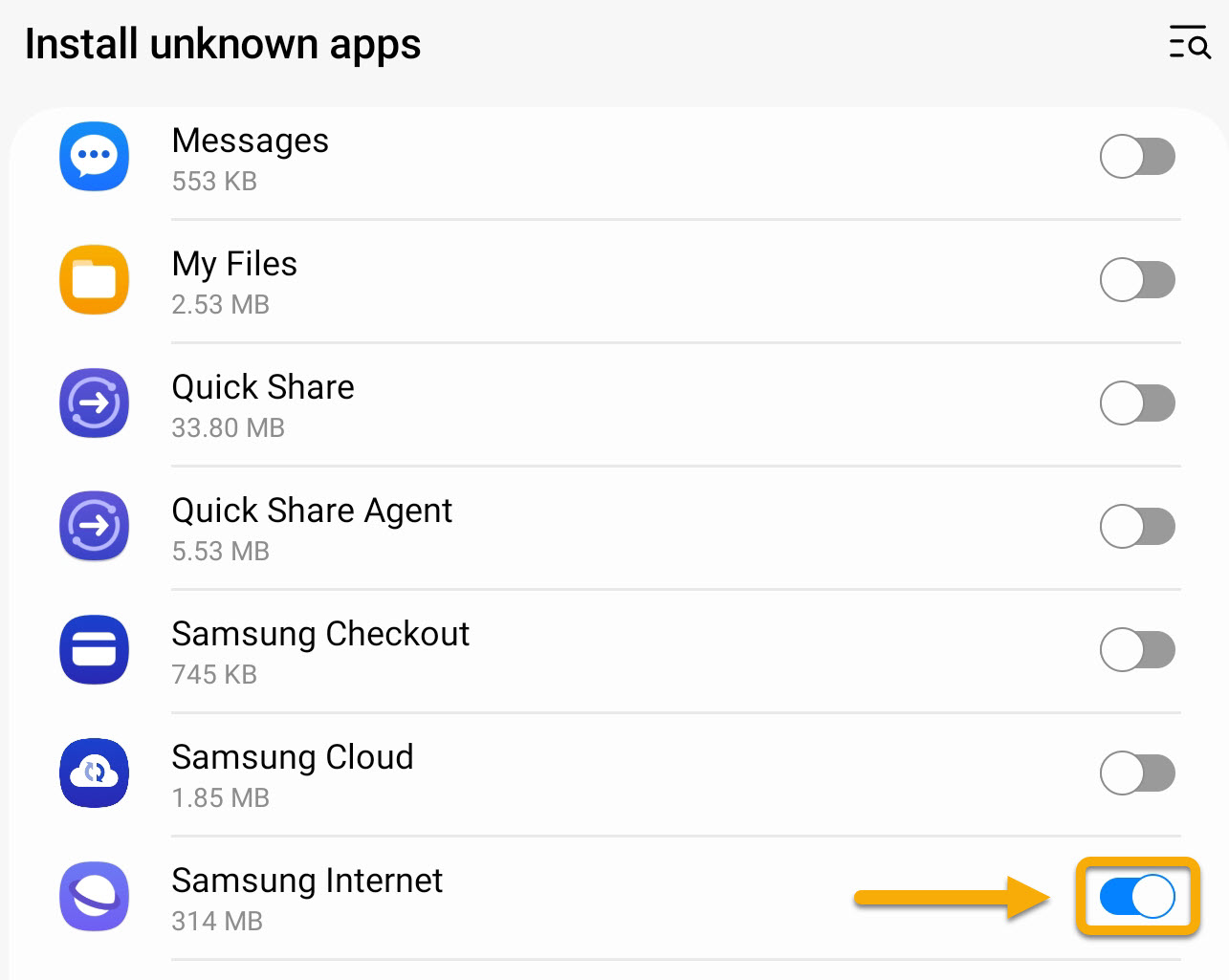

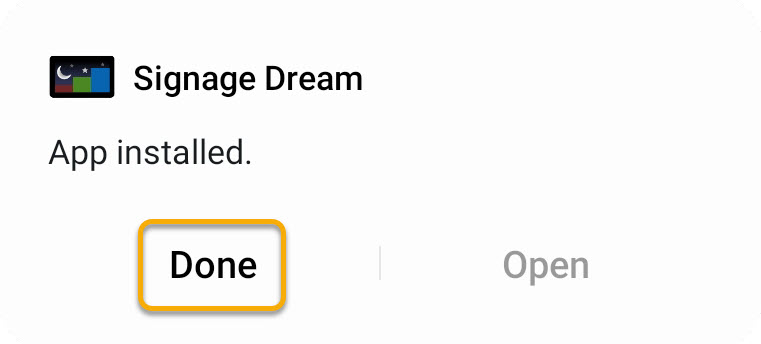
- Instale o aplicativo OnSign TV Player e associe este Player à sua conta OnSign TV.
- Para evitar que o Player seja ativado na inicialização, acesse as configurações do Player e desative a opção: "Iniciar aplicativo automaticamente quando o dispositivo estiver inicializando".

- Depois de associar o Player à sua conta OnSign TV, adicione algum Conteúdo ao Player para testar o teste de exibição.
- No seu dispositivo Android, acesse o menu de notificações arrastando o dedo da parte superior da tela para o centro. Procure o ícone "Configurações", representado por uma engrenagem, e toque nele para acessar as configurações do dispositivo.

- Role para baixo até a seção "Exibir" do menu e clique nela. Em seguida, acesse a opção "Protetor de tela".

- Selecione o aplicativo Signage Dream para ser exibido como protetor de tela. Clique em "Visualizar" para visualizar o protetor de tela OnSign TV.

Pronto! Agora, você só precisa garantir que seu dispositivo esteja conectado a um carregador e aguardar o início do protetor de tela.